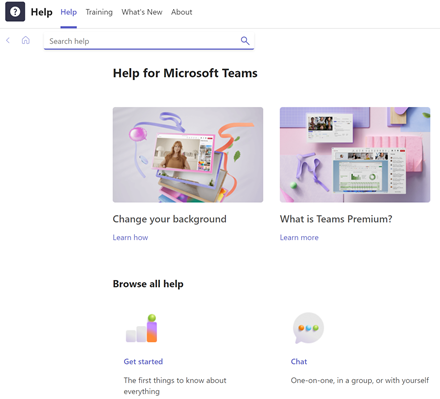Teams と共同作業して会う
Microsoft Teamsを使用して、接続、通信、共同作業をより効果的に行うことができます。 Microsoft Teams を PC、Mac、またはモバイル デバイスにインストールすると、次の作業を行うことができます。
-
チームをまとめます。
-
メールの代わりにチャットを使用します。
-
ファイルを同時に安全に編集できます。
-
「いいね」、「@メンション」、および「返信」を 1 回のタップで表示できます。
-
メモ、Web サイト、アプリを追加してカスタマイズできます。

以下のオプションを選択して、Teams をセットアップして最大限に活用する方法の詳細を確認します。
Teams にサインインする
-
Teams を開始します。
-
Windows では、[スタート]
-
Mac では、[アプリケーション] フォルダーに移動して、[Microsoft Teams] をクリックします。
-
モバイルでは、[Teams] アイコンをタップします。
-
-
Microsoft 365 のユーザー名とパスワードを使ってサインインします。
新しい会話を開始する
チーム全体と会話する場合
-
[Teams
-
[新しい会話] を選択します。
-
メッセージを入力するボックスで、何が気に入っているかを入力し、[
1 人のユーザーまたはグループと会話する場合
-
[ チャット > 新しいチャット ] を選択します。
-
[宛先] フィールドに、チャットする 1 人または複数のユーザーの名前を入力します。
-
メッセージを入力するボックスで、何が気に入っているかを入力し、[
会話に返信する
チャネルの会話は日付別に整理された後にスレッド化されます。 スレッド内の返信は、最初の投稿の下にまとめられるため、複数の会話を容易にフォローすることができます。
-
返信したい会話スレッドを見つけます。
-
[返信] を選択し、メッセージを追加し、[
絵文字、ミーム、GIF を楽しく活用する
同僚に対して自分を表現して印象付けましょう!
-
メッセージを入力するボックスの下にある [ステッカー
[ステッカー]
ファイルを共有する
言葉だけでは不十分な場合に、チャネルの会話にファイルを投稿する必要があります。
ヒント
Teams は特に Microsoft Office ドキュメントと緊密に機能します。
-
チャネル会話で、メッセージを入力するボックスの下にある [Attach
-
次のいずれかのオプションを選択します。
-
最近使ったファイル
-
チームとチャネルを参照
-
OneDrive
-
コンピューターからアップロード
-
-
ファイルを選択し、[リンクの共有] を選択します。
コンピューターからファイルをアップロードする場合は、ファイルを選択し、[開く] を選択し、[
[ファイル] タブに移動することによって、チャネルに投稿するすべてのファイルをいつでも見ることができます。
誰かを @メンションする
@メンションは、人の肩を軽くたたくような感じで、チャネルの会話やチャットに注意を向けてもらおうとする手段です。
-
メッセージを入力するボックスで、@ を入力してから、該当メンバーの名前の最初の数文字を入力します。 チームやチャネルを全体的に @メンションすることもできます。
-
メンバーを選択します。 @メンションしたいメンバーの数だけ、選択操作を繰り返します。
@メンションする各メンバーに対して、[アクティビティ] フィードに通知が送られます。 [アクティビティ]
最新の情報を取得し続ける
他のユーザーに @メンションされたり、自分の投稿がいいね! されたり、自分で開始したスレッドに対して返信されたりすると、自分に対して通知が送られます。 [アクティビティ] フィードにより、最新のあらゆる通知を取得し続けることができます。
-
[アクティビティ]
-
[フィード] に、フォローしているチャネル内のあらゆる情報の概要が表示されます。
-
[フィルター]
-
[フィード] > [マイ アクティビティ] を選択すると、Teams における最近までのあらゆる状況の一覧が表示されます。
-
メッセージ、メンバー、ファイルを検索する
検索は、組織全体、すなわち自分が参加しているチームおよびチャネルのすべてを対象とします。
-
アプリの上部にあるコマンド ボックスに語句を入力して、Enter キーを押します。
-
[メッセージ]、[メンバー]、または [ファイル] タブを選択します。
-
検索結果でアイテムを選択して展開し、詳細を確認します。
職場や自宅など、どこからでもファイルを使用できます。持ち歩くことも可能です。
Office アプリをモバイル デバイスにセットアップします。
詳細については、「モバイル デバイスで Office アプリとメールをセットアップする」を参照してください。
モバイル デバイスを選択する
ヘルプを使用する
Microsoft Teams に関する質問はありますか? 私たちはあなたをカバーしました!
アプリの左側にある [ ヘルプ
-
Topicsして、既に存在するものを確認します。
-
最新かつ最も優れた情報を確認する新機能。
Teams のヘルプとトレーニング

![[スタート] ボタン](/images/ja-jp/e7dda90f-7dd2-4c7b-ad9e-1ca9888f8c90)
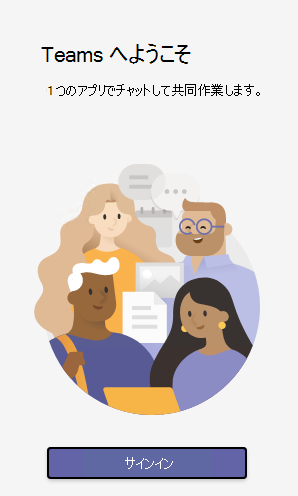
![[Teams] ボタン](/images/ja-jp/20305b5c-df47-4154-a21a-b12712c4224c)
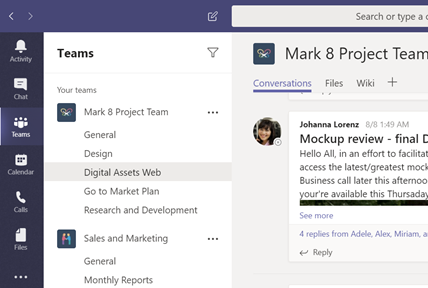
![[送信] ボタン](/images/ja-jp/9de7bc4c-64af-45a0-ab80-1e89669bf9a5)



![[ファイルの選択] ボタン](/images/ja-jp/8670552a-605c-4e26-aca1-cec619e42484)

![[フィルター] ボタン](/images/ja-jp/cd504ba2-6e94-4fcc-a1ad-4909a4554b67)
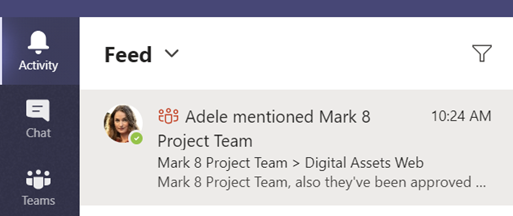
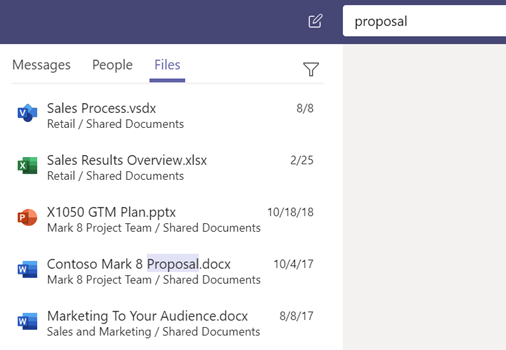


![[ヘルプ] ボタン](/images/ja-jp/492fd9e2-0aaa-449f-8e2d-3b1a63c03cde)